Tidak ada bar; iPhone X adalah produk paling menarik yang telah dirilis Apple selama bertahun-tahun. Ini adalah iPhone pertama yang didesain ulang dalam waktu yang lama; tidak ada Tombol Beranda, tampilan tepi-ke-tepi, ID Wajah luar biasa, dan daftarnya terus bertambah. Ini adalah hari yang baru dan dengan itu ada beberapa fitur tersembunyi yang menakjubkan dari iPhone X yang menunggu untuk ditemukan!
Isi
- TERKAIT:
-
Fitur Tersembunyi iPhone X: Semua Hal Dengan ID Wajah
- Pemberitahuan pintar
- Peredupan Tampilan
- Volume Bawah
- Nonaktifkan Deteksi Wajah
- Ketuk untuk Bangun di iPhone X
- Peningkatan Multitasking
- Jangkauan Tidak Hilang
- Nonaktifkan ID Wajah dengan Cepat
- Perbesar Video
-
Perubahan Karakter Animoji
- Posting terkait:
TERKAIT:
- Selusin dan Satu Tips Untuk Belajar Dengan iPhone X Baru Anda
- iPhone X – Tinjauan Mendetail
Karena perubahan desain, iPhone X mengandalkan Face ID dan gestur. Pengguna iPhone X harus mempelajari kembali navigasi iPhone utama, tetapi antarmuka berbasis gerakan memungkinkan beberapa opsi baru yang kuat. ID Wajah juga membuka kemampuan baru, dan ada banyak fitur pengenalan wajah baru dan tidak begitu jelas. Berikut adalah beberapa tersembunyi di bawah permukaan iPhone X yang membuat penggunaan perangkat lebih menyenangkan.
Fitur Tersembunyi iPhone X: Semua Hal Dengan ID Wajah 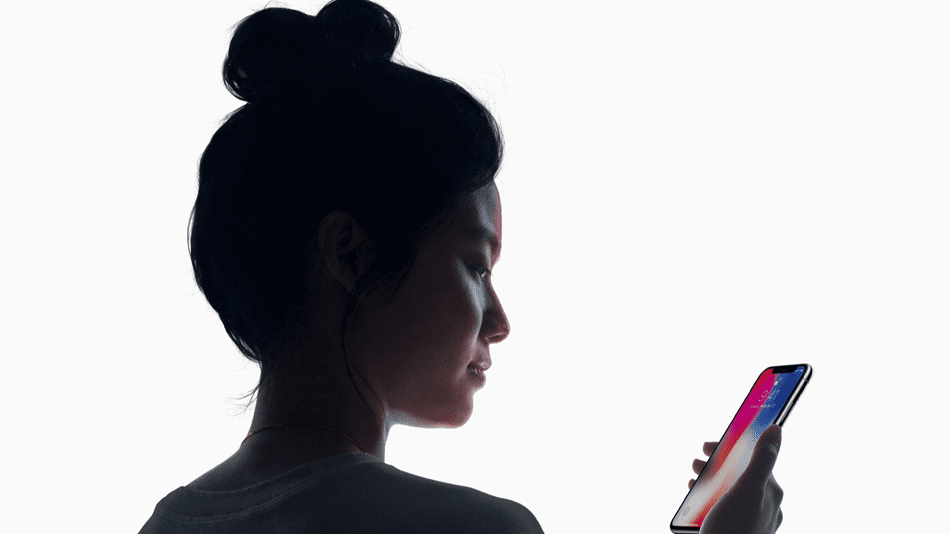
Face ID adalah salah satu fitur utama dari iPhone X. Pengenalan wajah di iPhone telah membuka pintu untuk beberapa trik rapi yang mungkin tidak Anda sadari terjadi di iPhone X.
Pemberitahuan pintar
Saat Anda melihat notifikasi di iPhone X, Anda akan melihat pratinjau pesan, email, dll. Namun, jika Anda bukan Anda, tidak akan ada pratinjau. IPhone X menggunakan ID Wajah untuk memastikan Anda memeriksa notifikasi sebelum menampilkan pratinjau. Intuitif.
Peredupan Tampilan
Di masa lalu, membaca berita atau memeriksa Twitter di iPhone selalu terganggu oleh kebutuhan terus-menerus untuk terus mengetuk layar peredupan iPhone Anda setiap 30 detik atau lebih. Di iPhone X, gangguan kecil ini tidak ada lagi. Sebelum meredupkan tampilan, kamera depan akan memeriksa apakah perhatian Anda tertuju pada layar. Jika ya, itu tetap menyala. Tidak ada lagi ketukan konstan.
Volume Bawah 
Fitur serupa berlaku saat Anda menggunakan iPhone, dan notifikasi atau panggilan masuk. Jika volume iPhone sepenuhnya naik, kamera akan memeriksa perhatian Anda sebelum membunyikan peringatan. Jika pemberitahuan Anda menggunakan telepon Anda, suaranya akan diperkecil. Hal yang sama juga berlaku untuk fungsi Alarm. IPhone X secara otomatis menurunkan volume alarm saat mengenali FaceID Anda.
Nonaktifkan Deteksi Wajah
Konsensusnya adalah kecepatan Face ID berada di antara sensor Touch ID generasi pertama dan kedua. Di luar kotak, ID Wajah memeriksa perhatian Anda sebelum membuka kunci, yang tampaknya membutuhkan waktu sepersekian detik. Namun, ada opsi di Pengaturan untuk mematikan deteksi perhatian. Meskipun ini kurang aman, saya pribadi belum menemukan diri saya dalam situasi di mana lapisan tambahan diperlukan. Ini juga sedikit mempercepat ID Wajah.
Ketuk untuk Bangun di iPhone X 
Cukup dengan membangunkan iPhone Anda untuk memeriksa waktu adalah salah satu penggunaan tombol Home yang paling mendasar. Dengan iPhone X, tugas sederhana ini jauh lebih mudah dikelola. Sekarang, Anda dapat mengetuk di mana saja di layar untuk mengaktifkan tampilan. Setelah beberapa hari, ini telah menjadi reaksi hampir tanpa otak setiap kali saya perlu membangunkan layar.
Peningkatan Multitasking
Dengan iPhone X, tidak ada lagi hari-hari mengklik dua kali tombol Home untuk membuka multitasking. Pengalih multitasking sekarang dapat dipicu dengan menggesek ke atas dari bagian bawah layar dan menahan jari Anda di kaca atau menggesek dari bawah ke sisi kanan layar.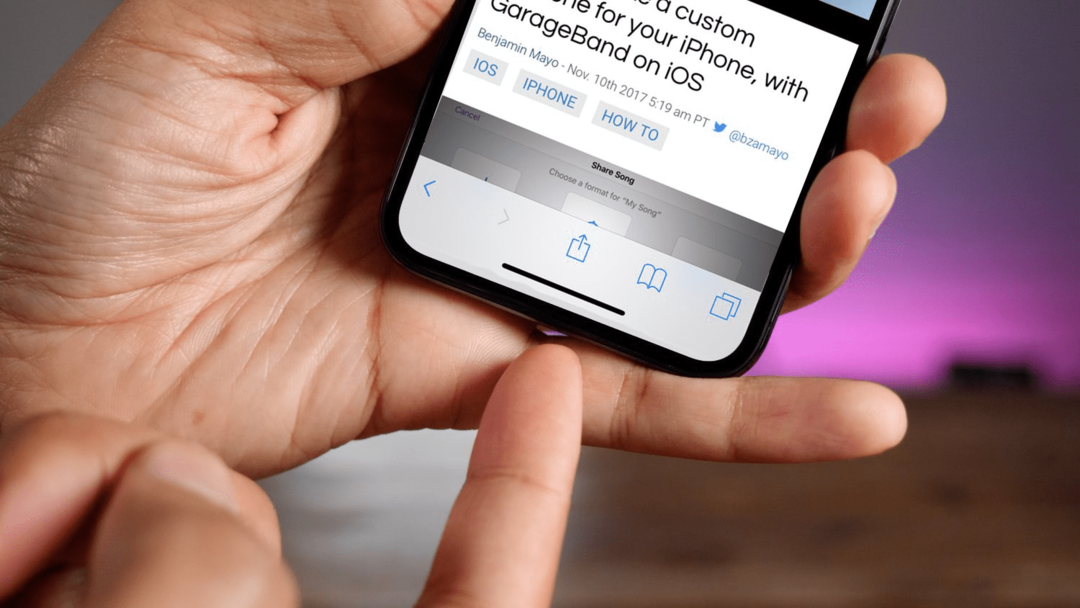
Namun, fitur multitasking terbaik adalah kemampuan untuk akhirnya beralih antara aplikasi dengan satu gerakan. Di masa lalu, beralih antar aplikasi selalu terasa membebani iPhone. Sekarang, cukup geser dari kiri ke kanan pada indikator beranda (bilah horizontal yang selalu ada di bagian bawah layar iPhone X). Ini memungkinkan Anda untuk beralih antar aplikasi dengan cepat.
Jangkauan Tidak Hilang
Tidak jelas apakah Reachability akan tersedia di iPhone X. Dengan layar 5,8”, mencapai bagian atas iPhone X adalah urusan dua tangan bagi kebanyakan dari kita. Untungnya, Reachability adalah opsi yang dapat diaktifkan di menu Aksesibilitas di aplikasi Pengaturan. 
Setelah diaktifkan, Anda dapat menggeser jari Anda ke bawah pada indikator beranda untuk memicu Reachability. Gerakan ini membutuhkan beberapa upaya untuk memahaminya, tetapi fiturnya masih bagus.
Nonaktifkan ID Wajah dengan Cepat
Jika Anda pernah menemukan diri Anda dalam situasi di mana Anda ingin mencegah seseorang memaksa Anda untuk membuka kunci Anda iPhone menggunakan ID Wajah, Anda dapat menahan tombol samping dan salah satu tombol volume pada iPhone X untuk menonaktifkan ID Wajah. Satu-satunya cara untuk masuk ke iPhone Anda setelah ini selesai adalah dengan memasukkan kode sandi Anda.
Perbesar Video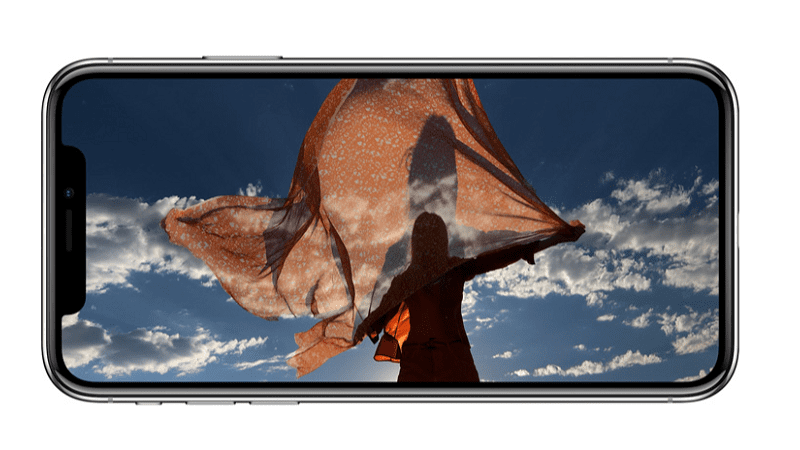
Rasio aspek lebar iPhone X berarti video Anda memiliki kotak huruf di samping. Namun, Anda dapat mencubit untuk memperbesar video agar memenuhi seluruh layar jika Anda menonton acara TV, film, atau video di aplikasi yang didukung (yaitu, YouTube telah diperbarui untuk mendukung fitur tersebut). Ini memang memotong sebagian video, tetapi saya merasa menarik untuk menonton video di layar iPhone X penuh. Ingatlah bahwa takik mungkin membuat Anda sedikit gugup dengan pendekatan ini juga.
Perubahan Karakter Animoji 
Animoji di iPhone X menjadi fitur smartphone terpopuler saat ini. Merekam animoji menggunakan iPhone X Anda mudah dan sangat intuitif. Trik tersembunyi adalah mengubah karakter animoji setelah Anda merekam pesan Anda. Anda dapat menggesek di antara animoji yang berbeda dan mengubah video bahkan setelah Anda selesai merekam menggunakan salah satunya. Silahkan dan cobalah!
Saya harap Anda menemukan tips ini berguna. Menemukan sendiri tip tersembunyi iPhone X? Biarkan kami